5 способов легко перенести музыку с Android на Android
Может быть много причин для переноса музыки с Android на Android, например, смена устройства после покупки нового или желание сохранить музыку доступной на нескольких устройствах. Поэтому, если вы столкнулись с дилеммой, как перенести музыку с одного Android-устройства на другое, эта статья для вас.
Итак, продолжайте читать, чтобы узнать о пяти различных способах, которые помогут вам легко передавать ваши музыкальные файлы.
- Часть 1: Как перенести музыку с Android на Android в 1 клик?
- Часть 2. Как выборочно передавать музыку с Android на Android?
- Часть 3. Как передать музыку с Android на Android с помощью Bluetooth?
- Часть 4. Как перенести музыку с Android на Android с помощью NFC?
- Часть 5. Как перенести музыку с Android на Android с помощью Google Play Music?
Часть 1: Как перенести музыку с Android на Android в 1 клик?
Перенос всех музыкальных файлов с одного телефона Android на другой одним щелчком мыши еще никогда не был таким простым. Функция включения DrFoneTool – передача по телефону программа сделала это действие намного проще и даже быстрее для передачи музыки с Android на Android. Он также может передавать другие форматы файлов, такие как другие мультимедийные файлы, контакты, текстовые сообщения, журналы вызовов, включая приложения и файлы данных приложений.

DrFoneTool – передача по телефону
Перенос музыки с Android на Android в 1 клик!
- Легко переносите все типы данных с Android на Android, включая приложения, музыку, видео, фотографии, контакты, сообщения, данные приложений, журналы вызовов и т. д.
- Работает напрямую и передает данные между двумя устройствами кросс-операционной системы в режиме реального времени.
- Отлично работает с Apple, Samsung, HTC, LG, Sony, Google, HUAWEI, Motorola, ZTE, Nokia и другими смартфонами и планшетами.
- Полностью совместим с основными провайдерами, такими как AT&T, Verizon, Sprint и T-Mobile.
- Полностью совместим с iOS 15 и Android 12
- Полностью совместим с Windows 11 и Mac 10.13.
Вот несколько простых шагов, которые необходимо тщательно выполнить для передачи музыки с Android на Android.
Шаг 1. Первый шаг — загрузить программное обеспечение DrFoneTool с официального сайта, а затем запустить мастер установки. После завершения установки запустите программу.

Шаг 2. Теперь подключите оба телефона Android через хороший USB-кабель к ПК. После этого перейдите в основной интерфейс программы DrFoneTool и нажмите кнопку «Переключиться». На следующем экране вы увидите два устройства, подключенных к исходному устройству слева и целевому устройству справа.
Если вы хотите, чтобы исходное устройство было целевым устройством, нажмите кнопку «Перевернуть» в центре экрана.

Шаг 3. Теперь вы можете выбрать файлы для передачи, установив соответствующие флажки. В этом случае установите флажок «Музыка», а затем нажмите «Начать передачу», чтобы перенести музыку с Android на Android.

Теперь вы должны увидеть, как ваши музыкальные файлы передаются, а общий прогресс отображается в диалоговом окне.
Ну вот; в течение нескольких секунд ваши музыкальные файлы будут успешно переданы.
Часть 2. Как выборочно передавать музыку с Android на Android?
Другой способ передачи музыки с Android на Android — использование функции передачи на DrFoneTool – Диспетчер телефона (Android). Как следует из названия, эту функцию можно использовать для переноса файлов с одного устройства Android на другое путем выбора конкретного музыкального файла по одному вместо выбора всего музыкального файла.

DrFoneTool – Диспетчер телефона (Android)
Перенос Android Media на устройства Android выборочно
- Передача файлов между Android и iOS, включая контакты, фотографии, музыку, SMS и многое другое.
- Управляйте, экспортируйте/импортируйте свою музыку, фотографии, видео, контакты, SMS, приложения и т. д.
- Перенесите iTunes на Android (наоборот).
- Управляйте своим устройством iOS/Android на компьютере.
- Полностью совместим с iOS 15.
 и Android 12
и Android 12
Вот несколько простых шагов, как перенести музыку с Android на Android.
Шаг 1: После установки программного обеспечения DrFoneTool на компьютер и его запуска подключите Android-устройство через USB-кабель. Теперь нажмите на вкладку «Музыка» в верхней части экрана среди других перечисленных опций. Программа сразу распознает ваше устройство.

Шаг 2. Момент, когда все аудиофайлы или музыкальные файлы на подключенном устройстве отображаются на экране программного обеспечения DrFoneTool. Вы можете прокрутить вниз и выбрать каждый файл, который хотите скопировать, или выбрать всю папку на левой боковой панели.
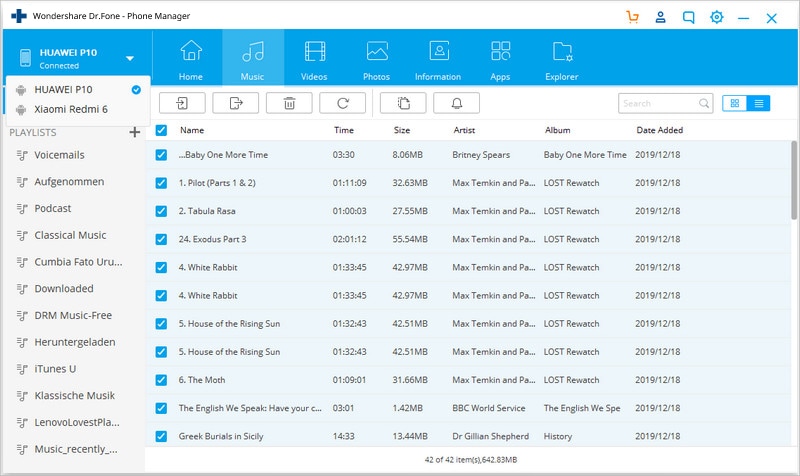
Шаг 3. После выбора музыкальных файлов, которые вы хотите скопировать, нажмите кнопку «Экспорт» в приложении, а затем выберите «Экспорт на устройство». Вы увидите другое подключенное устройство; там нажмите на имя устройства, чтобы начать процесс передачи.
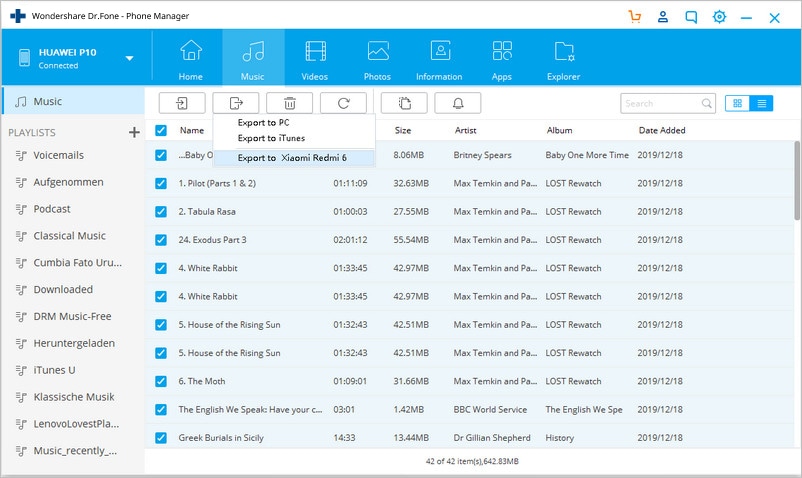
Часть 3. Как передать музыку с Android на Android с помощью Bluetooth?
Передача Bluetooth — это один из старейших методов, которые можно использовать для передачи музыки с Android на Android, и это простой способ его использования.
Вот шаги, которые нужно выполнить, чтобы узнать, как передавать музыку с Android на Android.
Шаг 1. Есть два способа включить Bluetooth на Android-устройстве.
Метод 1: Первый способ — провести пальцем сверху вниз на устройстве Android, чтобы просмотреть меню смахивания в некоторых ОС Android. Вы сможете просмотреть и сразу же включить Bluetooth одним щелчком мыши.
Метод 2: Перейдите в «Подключение» в меню «Настройки» на вашем телефоне Android, а затем в параметрах «Подключения» вы увидите «Bluetooth». Убедитесь, что он включен. Кроме того, убедитесь, что на телефоне включена видимость Bluetooth, чтобы ваше устройство можно было увидеть и легко связать с другим устройством.

Шаг 2. Теперь включите Bluetooth и для целевого устройства. После этого найдите имя Bluetooth вашего устройства на телефоне и нажмите, чтобы соединить оба устройства Bluetooth вместе.
В основном вам будет предоставлен код подтверждения пары, который будет отображаться на обоих устройствах. Нажмите OK для успешного сопряжения обоих устройств.

Шаг 3. Последний шаг — перейти в приложение «Диспетчер файлов» на телефоне или в музыкальный проигрыватель, выбрать музыкальный файл, который вы хотите передать, а затем нажать кнопку «Поделиться» или логотип вашего устройства.
Здесь прокручивайте, пока не увидите опцию «Bluetooth». Вам сразу же будет предложено выбрать устройство для совместного использования, щелкнуть имя ранее сопряженного устройства, а затем нажать «Принять» на другом устройстве.
Вот как вы можете передавать музыкальные файлы с Android на Android с помощью Bluetooth.

Часть 4. Как перенести музыку с Android на Android с помощью NFC?
NFC или Near Field Communication — еще одно беспроводное средство для передачи музыки с Android на Android. Хотя, в отличие от Bluetooth, этот метод требует контакта между двумя устройствами, осуществляющими передачу.
Ниже приведены инструкции по переносу музыки с Android на Android с помощью NFC.
Шаг 1. Сначала включите соединение NFC на обоих устройствах, между которыми вы хотите передавать музыкальные файлы. Чтобы включить NFC на Android, перейдите в «Настройки» телефона и нажмите «Дополнительные настройки» в разделе «Беспроводная связь и сеть». Теперь нажмите кнопку NFC, чтобы убедиться, что она включена. Сделайте то же самое и на другом устройстве Android.
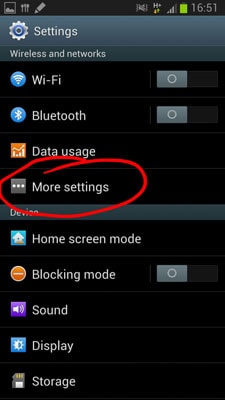
Шаг 2. Прежде чем начать передачу, вам нужно коснуться задней части обоих устройств (у которых NFC уже включен), вы заметите, что оба устройства вибрируют при успешном соединении. Это означает, что теперь вы можете начать передачу своих музыкальных файлов.

Шаг 3. После подключения обоих устройств вам будут предоставлены варианты мультимедиа файлов, которые можно передать. В этом случае выберите «Музыкальные файлы», а затем нажмите «Передать», чтобы отправить музыкальные файлы через NFC.
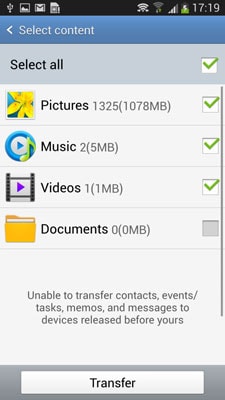
Часть 5. Как перенести музыку с Android на Android с помощью Google Play Music?
Google Play Music — это бесплатная служба потоковой передачи музыки, предоставляемая Google и доступная для всех пользователей с учетной записью Google. Выполните следующие действия, чтобы перенести музыкальные файлы на телефон Android с помощью Google Play.
Примечание. Для использования этой службы требуется учетная запись Google.
Шаг 1. Откройте Google Play Music на своем компьютере и войдите, используя уже существующие данные учетной записи Google (то же, что и на 1st Android-устройство).

Шаг 2. Теперь вы можете загружать музыкальные файлы, нажав кнопку «Загрузить» в левом углу экрана, чтобы просмотреть главную панель страницы. В нижней части страницы нажмите «Выбрать с компьютера», чтобы загрузить музыкальные файлы с компьютера в Google Play.

Шаг 3. После завершения загрузки загрузите приложение «Google Play Музыка» на другой телефон Android, а затем войдите в приложение с теми же учетными данными Google. Вы увидите все недавно загруженные треки в своей учетной записи Google Play. Теперь вы можете легко транслировать или загружать их.
Наконец, мы надеемся, что теперь вы знаете, как безопасно и надежно передавать музыку с Android на устройства Android с помощью приведенной выше статьи. На самом деле у вас есть два очень хороших варианта выполнения перевода в виде DrFoneTool – передача по телефону и DrFoneTool – Диспетчер телефона (Android). Что ж, выберите наиболее удобный для вас и убедитесь, что вы выполняете пошаговые инструкции, указанные для каждого способа.
последние статьи

